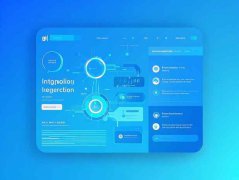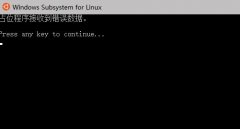外接显示器无法显示的问题常常困扰着许多用户。无论是增加工作空间、进行创意设计,还是提升游戏体验,外接显示器的正常 funcionamiento 对很多人来说都至关重要。当连接外接显示器后黑屏,或者无信号的情况发生,原因各异,解决方案也相对复杂。本文将探讨常见故障原因以及有效的排除步骤,帮助用户迅速恢复使用外接显示器的能力。

检查连接线是解决问题的第一步。确保显示器与电脑之间的 HDMI、DisplayPort 或 VGA 线牢靠连接。有时,线缆未插紧或受损会导致无法正常传输信号。尝试拔掉连接线并重新插入,注意在重新安装时,听到咔哒声则证明连接良好。使用另一条线缆进行测试也是明智之举,以排除是线缆本身问题导致的黑屏。
如果连接线没问题,接下来就要检查显示器本身。观察显示器的指示灯状态,绿色通常表示正常运行,而橙色或红色则可能表示待机状态。在此情况下,可以通过按下显示器上的电源按钮,或切换输入源来查看是否可以唤醒设备。许多显示器都提供多种连接端口,确保正确设置为当前使用的端口,如 HDMI、DVI 或 VGA。
图形卡驱动程序也可能是导致外接显示器黑屏的原因之一。更新或重新安装显卡驱动程序是常见的解决思路。可以访问显卡制造商的官方网站,下载适合的最新驱动程序。安装完成后,重启计算机,查看问题是否解决。
电脑的显示设置同样需要确认。往往在连接外接显示器后,电脑可能没有自动识别它,这时需要进行手动设置。进入显示设置,确认是否检测到了外接显示器并进行了扩展、复制或仅显示外接显示器的选项。调节显示器的分辨率和刷新率,有时不兼容的设置也可能导致黑屏。
在所有硬件和软件检查后,仍然没有解决问题时,可能需要考虑计算机内的设置。进入 BIOS(基本输入输出系统),查看启动时是否识别到了外接显示器。有时,主板 BIOS 更新可以带来不小的改善,确保系统的兼容性。
外接显示器无法显示的原因往往涉及到硬件连接、驱动程序、显示设置及 BIOS 配置等多个方面。通过系统的排查,用户往往能找到并解决问题。
常见问题解答(FAQ):
1. 连接外接显示器时是否有特定的连接端口要求?
是的,确保使用适合的连接线和端口(如 HDMI、DVI 或 DisplayPort),并确认兼容性。
2. 外接显示器不工作的情况下,怎么确认是显示器还是电脑的问题?
可以先将显示器连接到其他电脑,或者将其他显示器连接到原电脑,测试功能是否正常。
3. 更新显卡驱动程序有什么影响?
更新驱动程序能提升性能和兼容性,解决因驱动不兼容产生的显示问题。
4. 更改显示设置时有无注意事项?
确保外接显示器的分辨率和刷新率设置与显示器本身的规格相匹配,过高或过低的数值都可能导致无法正常显示。
5. 如果上述步骤都无法解决问题,应该考虑什么?
可能需要进一步检查硬件,包括内存条、显卡及主板,也可以考虑专业的技术支持或维修服务。